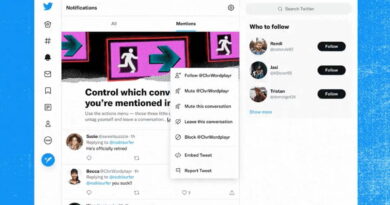Cómo usar y configurar el Buzón de voz en el iPhone

La función Visual Voicemail (Buzón de voz visual) de tu iPhone te permite ver todos tus mensajes del buzón de voz sin tener que llamar a un número antes. El Buzón de voz visual del iPhone te muestra todos los mensajes de tu buzón de voz para que decidas cuáles oír en ese momento, cuáles después, y cuáles compartir o borrar. Dependiendo del modelo de tu iPhone y ubicación, también podrías leer transcripciones de los mensajes de tu buzón de voz. Incluso puedes organizarlos, eliminarlos y escucharlos desde este útil menú, pero antes, debes saber cómo configurarlo adecuadamente.
Este proceso debería funcionar en la mayoría de los iPhone actuales, aunque lo mejor es asegurarse de que iOS esté actualizado antes de comenzar. Para ello, ve a Configuración> General> Actualización de software. Una vez que hayas actualizado a la última versión de iOS 14, debería estar listo.
Te va a interesar:
Si aún no has configurado el buzón de voz a través de tu operador, te indicamos un poco más abajo cómo hacerlo. Incluso puedes guardar los mensajes de Buzón de voz visual como notas o notas de voz y compartirlos con aplicaciones como Mensajes, Correo o Airdrop.
Cómo configurar el buzón de voz en el iPhone
Casi todos los operadores en Estados Unidos admiten el buzón de voz visual. Apple tiene una lista completa de operadores por si quieres echar un ojo. Si eres abonado de un operador principal, probablemente ya lo tengas activo. Así debes configurarlo:

Paso 1: ve a la aplicación Teléfono en la parte inferior de la pantalla de inicio de tu iPhone y selecciónala. En la parte inferior de la ventana del teléfono, verás el icono del buzón de voz en la esquina derecha. Selecciónalo para abrir tu buzón de voz visual.
Paso 2: La pantalla del buzón de voz debe mostrar un espacio vacío con el botón para Configurar ahora en el centro de la pantalla. Selecciónalo. Ahora verás una opción: si has utilizado el servicio de contestador iPhone en el pasado y has iniciado sesión antes, puedes introducir tu contraseña anterior para acceder automáticamente a los correos de voz antiguos. Si nunca antes has usado el buzón de voz visual, deberás crear una contraseña y volver a ingresarla. Cuando termines, selecciona Listo.
Paso 3: Ahora tu iPhone mostrará la pantalla de mensaje de bienvenida. Si tu saludo no te importa mucho, puedes seleccionar Predeterminado y luego Listo para omitir este paso. Pero si deseas personalizarlo, selecciona Personalizado, luego Grabar para crear uno y Reproducir para escucharlo. Si estás satisfecho, selecciona Listo.
Paso 4: El buzón de voz de tu iPhone ya está configurado. Sin embargo, te sugerimos echar un vistazo aquí para saber más sobre cómo mover tus mensajes a través de los diferentes servicios de Apple. Puedes compartir los mensajes de voz mediante AirDrop, enviarlos por correo a otros o guardarlos como una nota de audio para ahorrar espacio.
Configura la transcripción de audio

Desde iOS 10 y el iPhone 6s, puedes ver los mensajes de tu Buzón de voz visual como una transcripción de texto. Las transcripciones del buzón de voz analizan el archivo de audio en los servidores de Apple utilizando el aprendizaje automático para transcribir. De esa manera, puedes escuchar o leer tus mensajes. Para ver ambos, debes habilitar Siri a través de Configuración> Siri y búsqueda> e Idioma inglés (EEUU) o Inglés (Canadá). Aunque la función de transcripción está en beta, es bastante precisa y después de configurarla, puedes pulsar sobre cualquier mensaje anterior o existente, y comenzará una nueva transcripción de texto.
¿Quieres más? Prueba con una aplicación
Si la interfaz de buzón de voz visual de Apple no te deja impresionado, puedes buscar una aplicación de buzón de voz visual de iOS para reemplazarlo. Sugerimos probar una aplicación como HulloMail Voicemail o YouMail, que proporcionan interfaces únicas y características adicionales (como vincular varios números de teléfono) que aportan más valor que la propuesta de Apple. Ambas son gratuitas.
Cómo configurar el buzón de voz básico
Antes de utilizar el Buzón de voz visual de tu iPhone, quizá sea mejor configurar y acostumbrarse al servicio básico de buzón de voz. Si recién cambiaste de operadora y te estás familiarizando, toma en cuenta que cada compañía requiere que configures tu buzón de voz directamente con ellos. Este buzón funcionará bien para los usuarios que siguen aprendiendo a usar su teléfono o no quieren recibir muchas llamadas.
El proceso de configuración varía según la operadora. Sin embargo, todas las configuraciones tienen más o menos los mismos pasos, como marcar un número correctamente y configurar un saludo para tu teléfono.
AT&T: puedes leer las instrucciones de AT&T aquí. Deberás comenzar presionando la tecla Voicemail o manteniendo presionada la tecla «1». Luego configura un saludo y una contraseña (obligatorio) para tu buzón de voz. AT&T también te permite mejorar tu buzón de voz para obtener más espacio, pero esto no será necesario para configurar el buzón de voz visual.
Verizon: Verizon tiene una página de ayuda de preguntas frecuentes en su web para teléfonos Android, pero lo dirige a la página de instrucciones de Apple para configurar el buzón de voz visual en tu iPhone.
T-Mobile: al igual que Verizon, T-Mobile te dirige a la página de instrucciones de Apple para configurar el buzón de voz visual.
Sprint: si tienes un teléfono Sprint, también debes mantener presionado “1”. Puedes obtener más información sobre el proceso aquí.
Recomendaciones del editor